Table of Contents
Ich hoste schon seit längerem via Proxmox meine Services Zuhause. Dabei habe ich mein eigenes Routing Skript geschrieben und über einen ganz gewöhnlichen WLAN und LAN System, zwei Linux VPN Gateway gebastelt. Wer also noch irgendwo einen „Retro“ Server oder andere noch frei hat, dem würde ich definitiv diese Routing Methode empfehlen. Wie auch in meinen anderen Tutorials, zeige ich immer den neusten Stand der Entwicklung der aktuell von mir geschrieben Routing Skripte. Es ist schon sehr spannend zu sehen wie Netzwerk funktioniert und was man damit alles machen kann 🙂 Der eine mag wahrscheinlich sagen: Es ist nur eine IP-Adresse oder andere sagen wiederrum da steckt mehr dahinter. Ich bin in diesem Bereich sehr interessiert und finde auch das es sehr spannend sein kann damit zu arbeiten. Um den Einstieg für jeden Nutzer zu vereinfachen, habe ich Routing Skripte veröffentlicht die alle Befehle vordefiniert in Variablen speichern und der Nutzer nur seine Eingaben wie IP-Adresse eingeben muss und dann läuft das ganze schon via NAT Routing. Wie es genau funktioniert und wie Du Z.b einen E-Mail Server zuhause betreiben kannst erfährst Du in diesem Tutorial 🙂
1. Wie funktioniert es?
# Listet alle IPtables Regeln im NAT Bereich auf.
iptables -t nat -L # --line-numbers können wir Optional hinzufügen wenn wir die Position und Nummer unserer Regel sehen möchten.
Nun habe ich mit dem obigen Befehl, alle IP-Tables Regeln aufgelistet. Dabei sind die mit Grün Markierten Befehle, der Modus was und wie es gesetzt ist. Die blau markierten sind die von dem Wireguard Netzwerk die zu den Gelb markierten 10.10.9.0/24 Subnetz weiterleiten. Da ich somit einen dedizierten Linux VPN Gateway hier hoste nur für Firewall und Routing, kann ich den von Onboard LAN zu meinem TP-Link Netzwerk Switch verteilen. Darauf könnte man Beispielsweise mit Promxox eine Brücke hinzufügen und das ganze routen auf die Container.
FAQ:
Nun es muss ja irgendwo auch Internet her, da kam ich experimentell auf die Idee ein WLAN to LAN mit direkter VPN dazwischen zu schalten. Also im Endeffekt nutze ich als Haupt Internet das WLAN vom Heimnetz und meine darunter geschalteten Server bekommen direkt statische IPs von meinen VPNs. Dabei habe ich Forward Rules selbst geschrieben im Skript die das ganze für Nutzern vereinfachen sollen.
Nun zunächst wird sich dies bemerkbar gemacht haben, da es einfach an Treibern fehlt. Leider ist es nicht immer so recht Anfängerfreundlich diese Nach zu installieren in Linux. Denn wir brauchen erst die passende RealTek oder Modellnummer des Gerätes und müssen diese selber heraussuchen. Ich habe dies meistens auf Github rausgesucht und habe diese dann anschließend in den Kernel nach installiert. Auch zu beachten ist das wir für jeden Treiber auch den passenden Kernel benötigen. Es gibt Treiber die Funktionieren nur bis Kernel Version 4.x und manche aber auch ab 5.x…. Deswegen da wir nur einen reinen Linux Server installieren und aufsetzen, empfiehlt sich hier Debian 10 oder 11 zu nehmen.
Ganz einfach gesagt: Mit meiner Methode nicht viel 🙂 Es ist Ressourcen freundlich und es kann selbst auf einem kleinem Mini PC betrieben werden. Sagen wir aber auch immer so: Desto Größer der Traffic und deren angeschlossenen Servern, desto mehr Nutzlast.
2. Wo bekomme ich die zusätzlichen IPv4 oder IPv6 Adressen?
3. Wie route ich also eine Statische IP-Adresse zu meinen Container?
Man hat hier mehrere Möglichkeiten eine Statische IP-Adresse von der VPN zu nehmen und zu routen. Dabei könnte man sich wie bei mir einen Netzwerkserver basteln oder wenn man dies gerade nicht parat hat, direkt die VPN mit Proxmox verbinden. Ich habe hier dazu passend bereits Tutorials darüber veröffentlicht.
4. Mail-Server installieren auf Linux – Ubuntu 20.04
Ein Mail-Server Zuhause zu hosten bringt viele Vorteile. Gerade was Datenschutz, Administration und Flexibilität bedeutet, eignet es sich wirklich sehr gut, das Hosting in den eigenen vier Wänden zu betreiben. Nur was der ein oder manche schonmal Feststellen musste, dass die DSL Dynamischen IP-Adressen sich 1. Immer alle 24 Stunden ändern 2. Die Email nicht durchgestellt wird da die Sender IP-Adresse keine Statische IP-Adresse ist. Dies können wir aber mit diesem Tutorial komplett ändern indem wir VPN und Statische IP-Adressen einfach von unseren Online Servern nutzen. Dabei wird der Traffic zwischen VPN Client und VPN Server verschlüsselt, die IP-Adresse direkt vom Online Server bezogen und die Emails werden selbstverständlich in den eigenen vier Wänden gespeichert 🙂
# aapanel.com Webhosting Control Panel für Ubuntu mit nur einem Klick installieren.
wget -O install.sh http://www.aapanel.com/script/install-ubuntu_6.0_en.sh && sudo bash install.sh aapanel
Befehle die man wissen sollte:
# Dies öffnet in der Shell das Verwaltungsskript von aapanel wo man Z.b Passwort oder Benutzername neu setzen kann oder weitere Funktionen.
bt
Wenn auf aapanel alles eingerichtet wurde wie im Video zu sehen, können wir anschließend das Email Plugin von aapanel für Ubuntu einrichten. Dazu ist es wichtig, bei der eigenen Domain einen A-Record zu setzen wie Z.b mail.example.com und die Haupt Domain einzugeben. Wichtig ist zudem auch, dass der eingetragene A-Record mit der Öffentlichen IP-Adresse vom Server übereinstimmt. Danach muss man noch den Hostname des Servers festlegen sodass man genau weiß wie der Server benennt wurde. Zudem damit Emails richtig ankommen, braucht man einen gültigen PTR/RDNS Eintrag bei der Öffentlichen IP-Adresse, die mit dem Hostnamen vom Email-Server übereinstimmt. Wie das geht und was man noch für weitere Domain Einstellungen beachten sollte, erfährst du hier. Zwar wird in dem verlinkten Tutorial alles in diesem Fall für Plesk gezeigt, dennoch die Domain Einstellungen wie SPF und DKIM Schutz gelten auch für aapanel da es eine Grundlegende Domain Einstellung ist.
Wie hilfreich war dieser Beitrag?
Klicke auf die Sterne um zu bewerten!
Durchschnittliche Bewertung 0 / 5. Anzahl Bewertungen: 0
Bisher keine Bewertungen! Sei der Erste, der diesen Beitrag bewertet.
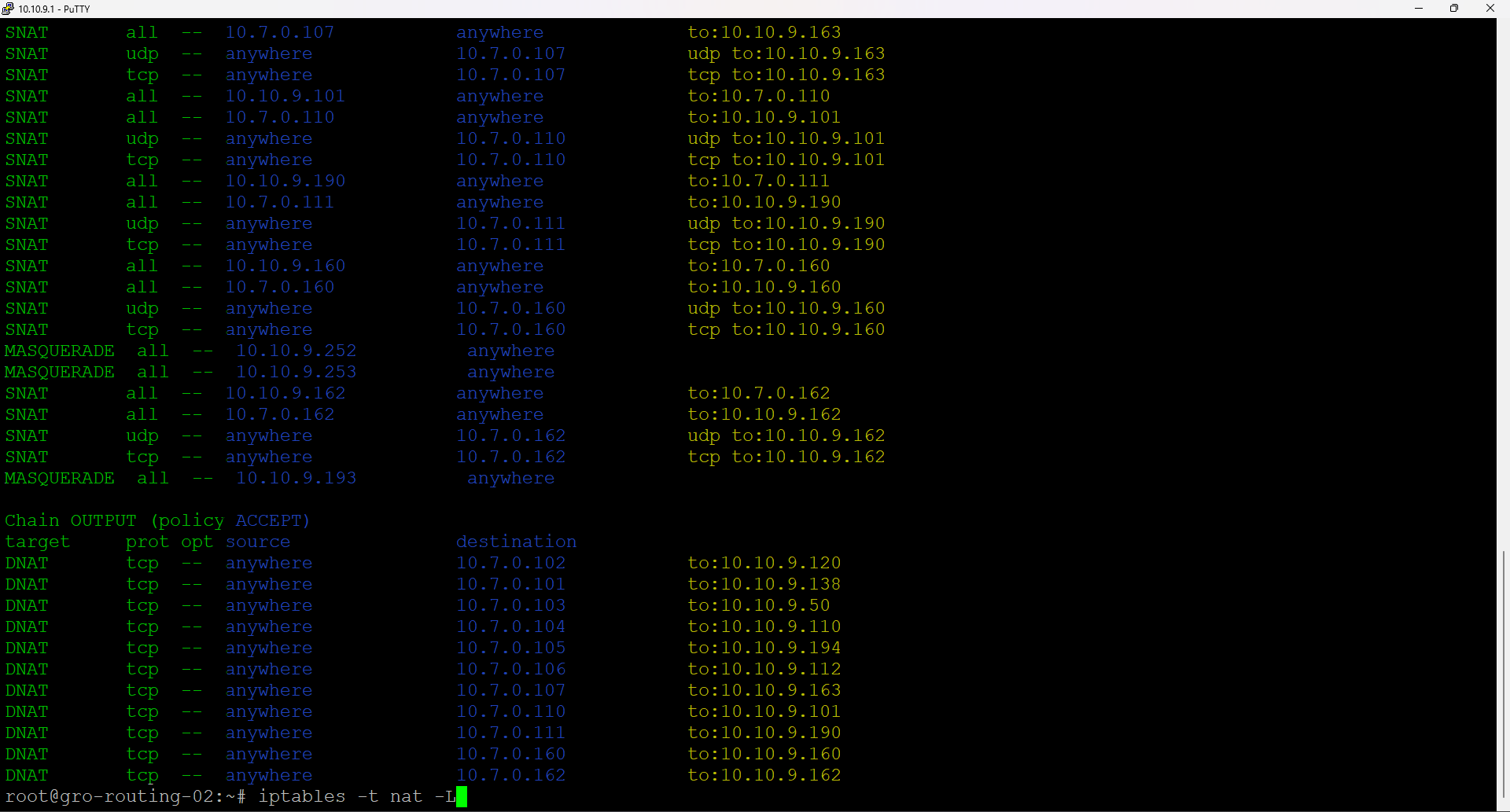


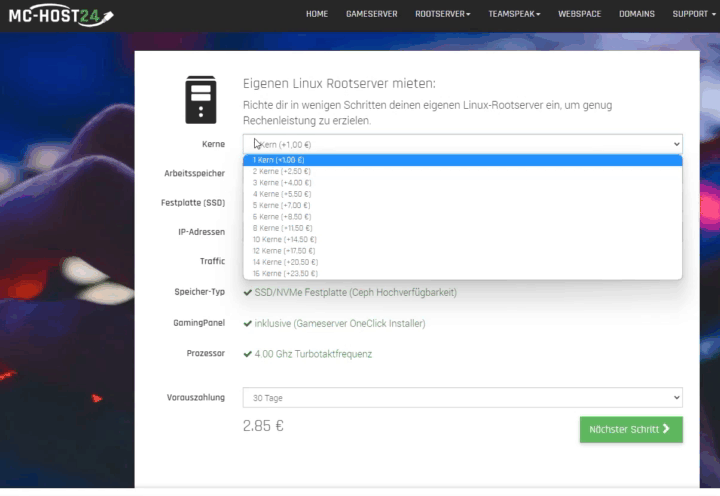
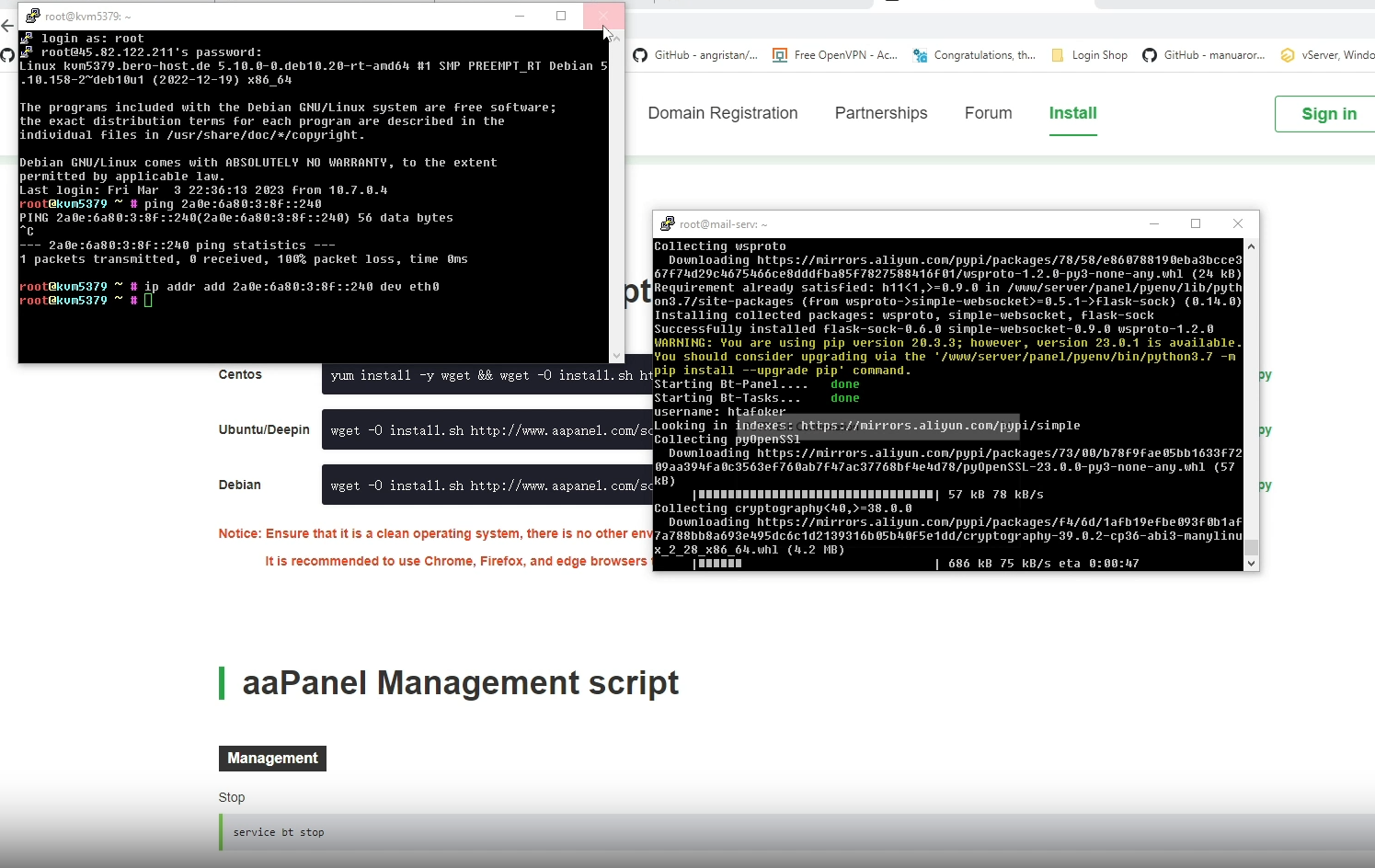

Schreibe einen Kommentar